Tipps & Tricks
01.12.2014, 07:00 Uhr
Firefox und Chrome: Schrift zu gross oder zu klein?
Plötzlich zeigen Ihnen Firefox oder Google Chrome auf bestimmten Webseiten die Schriften viel zu gross oder zu klein an. Ein paar Superschnelle Tipps hierzu.
Lösung: Vielleicht war einer Ihrer Finger auf der Ctrl+Taste (Strg-Taste), als Sie am Mausrad gedreht haben.
Ctrl+Mausrad ist nämlich eine superschnelle Möglichkeit, in Webseiten hinein oder heraus zu zoomen - und dies übrigens in jedem uns bekannten Webbrowser.
Wer lieber per Tastatur navigiert, findet dieselben Möglichkeiten über die Tastenkombination Ctrl+Pluszeichen bzw. Ctrl+Minuszeichen (Strg++ und Strg+-).
Haben Sie sich komplett verzoomt? Dann hilft Ihnen das Tastenkürzel Ctrl+0 (Strg und die Ziffer Null) sofort zur Standardgrösse zurück.
Wenn Ihnen mehrere Seiten begegnen, die wirklich von sich aus eine zu winzige Schrift zeigen, kennen die meisten Webbrowser auch eine Minimalschriftgrösse. Im Firefox öffnen Sie das Hamburger-Menü oben rechts (jenes mit den drei gestapelten Querbalken) und gehen zu Einstellungen. Wechseln Sie zum Reiter Inhalt und klicken Sie hinter Standard-Schriftart auf die Schaltfläche Erweitert. Bei Minimale Schriftgrösse stellen Sie nun etwas ein, das Sie gerade noch erkennen können. Versuchen Sie es mit Grösse 10, vielleicht auch mit 12.

Firefox: Mindestschriftgrösse einstellen
In Google Chrome geht das ebenfalls: Auch da oben rechts aufs Hamburger-Icon klicken, gefolgt von Einstellungen. Klicken Sie ganz unten auf Erweiterte Einstellungen anzeigen. Scrollen Sie ein Stück herunter, bis Sie zu Webinhalte gelangen. Ändern Sie die Schriftgrösse auf «Mittel». Alternativ klicken Sie dahinter auf Schrift anpassen und verschieben den Regler bei «Mindestgrösse» weiter nach rechts. Klicken Sie auf Fertig und schliessen Sie den Einstellungen-Reiter wieder.
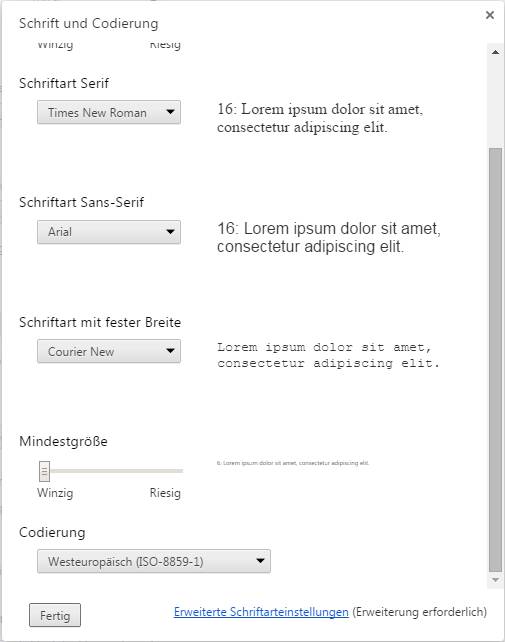
Chrome: Mindestschriftgrösse ändern
Falls die Schriftgrösse nicht sofort ändert, drücken Sie einmal F5 oder Ctrl+F5. (PCtipp-Forum)
Kommentare
Es sind keine Kommentare vorhanden.






